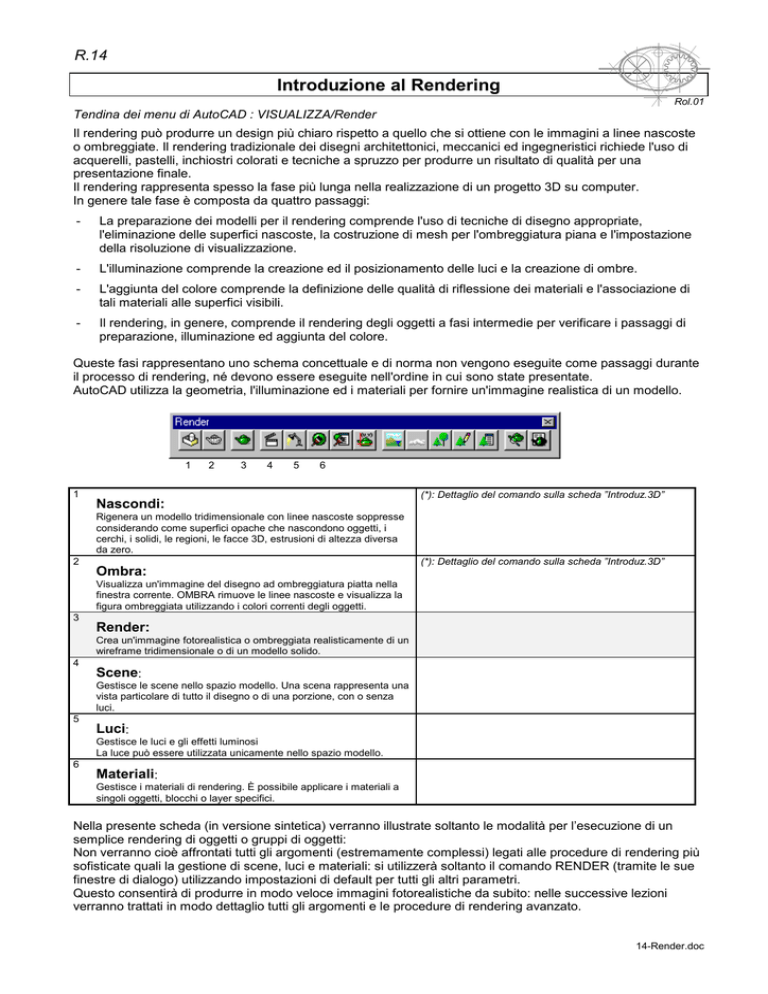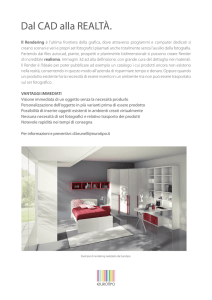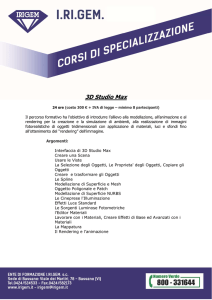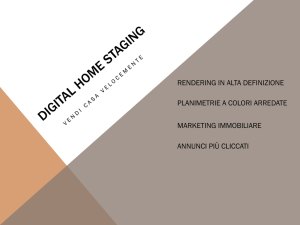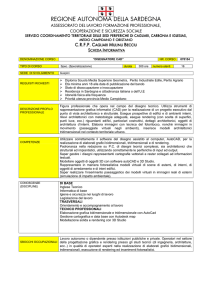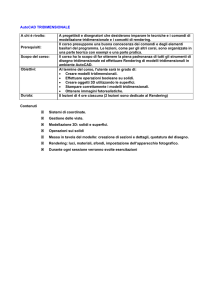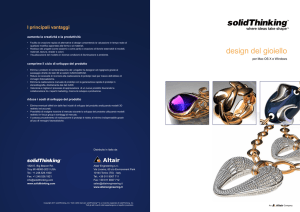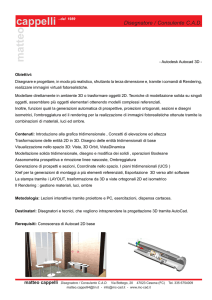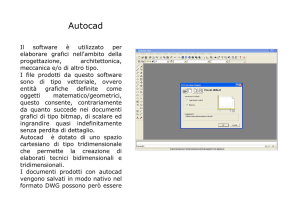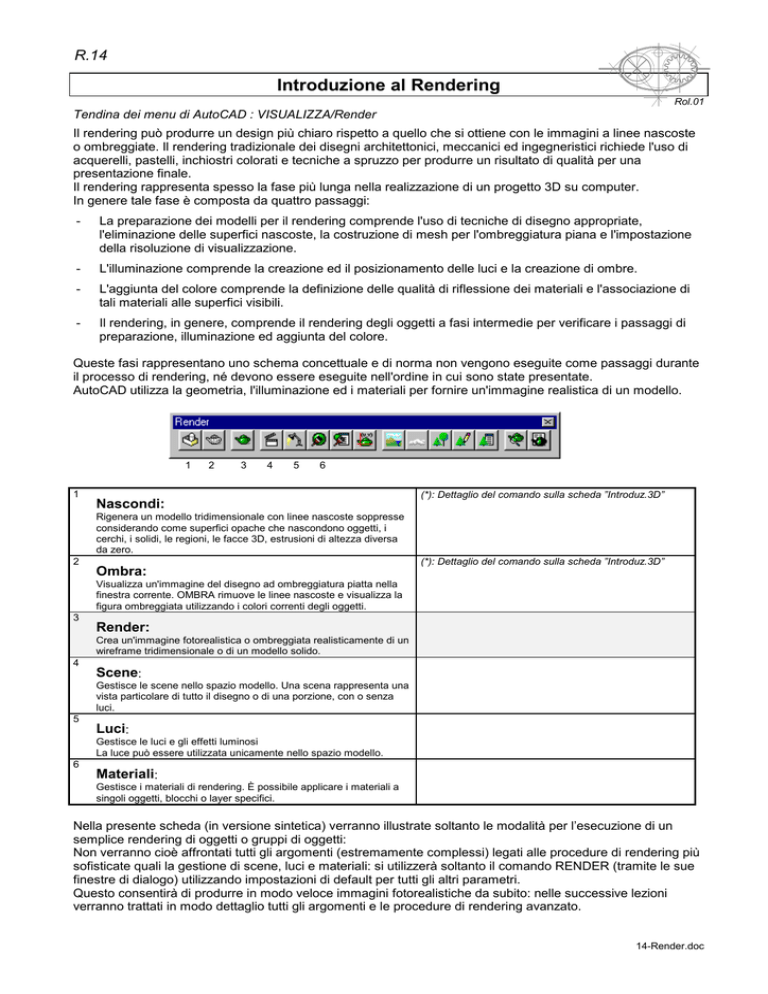
R.14
Introduzione al Rendering
Rol.01
Tendina dei menu di AutoCAD : VISUALIZZA/Render
Il rendering può produrre un design più chiaro rispetto a quello che si ottiene con le immagini a linee nascoste
o ombreggiate. Il rendering tradizionale dei disegni architettonici, meccanici ed ingegneristici richiede l'uso di
acquerelli, pastelli, inchiostri colorati e tecniche a spruzzo per produrre un risultato di qualità per una
presentazione finale.
Il rendering rappresenta spesso la fase più lunga nella realizzazione di un progetto 3D su computer.
In genere tale fase è composta da quattro passaggi:
-
La preparazione dei modelli per il rendering comprende l'uso di tecniche di disegno appropriate,
l'eliminazione delle superfici nascoste, la costruzione di mesh per l'ombreggiatura piana e l'impostazione
della risoluzione di visualizzazione.
-
L'illuminazione comprende la creazione ed il posizionamento delle luci e la creazione di ombre.
-
L'aggiunta del colore comprende la definizione delle qualità di riflessione dei materiali e l'associazione di
tali materiali alle superfici visibili.
-
Il rendering, in genere, comprende il rendering degli oggetti a fasi intermedie per verificare i passaggi di
preparazione, illuminazione ed aggiunta del colore.
Queste fasi rappresentano uno schema concettuale e di norma non vengono eseguite come passaggi durante
il processo di rendering, né devono essere eseguite nell'ordine in cui sono state presentate.
AutoCAD utilizza la geometria, l'illuminazione ed i materiali per fornire un'immagine realistica di un modello.
1
1
2
3
4
5
6
Nascondi:
(*): Dettaglio del comando sulla scheda ”Introduz.3D”
Rigenera un modello tridimensionale con linee nascoste soppresse
considerando come superfici opache che nascondono oggetti, i
cerchi, i solidi, le regioni, le facce 3D, estrusioni di altezza diversa
da zero.
2
Ombra:
(*): Dettaglio del comando sulla scheda ”Introduz.3D”
Visualizza un'immagine del disegno ad ombreggiatura piatta nella
finestra corrente. OMBRA rimuove le linee nascoste e visualizza la
figura ombreggiata utilizzando i colori correnti degli oggetti.
3
Render:
Crea un'immagine fotorealistica o ombreggiata realisticamente di un
wireframe tridimensionale o di un modello solido.
4
Scene:
Gestisce le scene nello spazio modello. Una scena rappresenta una
vista particolare di tutto il disegno o di una porzione, con o senza
luci.
5
Luci:
Gestisce le luci e gli effetti luminosi
La luce può essere utilizzata unicamente nello spazio modello.
6
Materiali:
Gestisce i materiali di rendering. È possibile applicare i materiali a
singoli oggetti, blocchi o layer specifici.
Nella presente scheda (in versione sintetica) verranno illustrate soltanto le modalità per l’esecuzione di un
semplice rendering di oggetti o gruppi di oggetti:
Non verranno cioè affrontati tutti gli argomenti (estremamente complessi) legati alle procedure di rendering più
sofisticate quali la gestione di scene, luci e materiali: si utilizzerà soltanto il comando RENDER (tramite le sue
finestre di dialogo) utilizzando impostazioni di default per tutti gli altri parametri.
Questo consentirà di produrre in modo veloce immagini fotorealistiche da subito: nelle successive lezioni
verranno trattati in modo dettaglio tutti gli argomenti e le procedure di rendering avanzato.
14-Render.doc
RENDER:
Visualizza una finestra di dialogo che consente impostazione dei parametri e l’avvio delle procedure di render
La finestra di dialogo varia a seconda che si
selezioni Render, Qualità fotografica, Raytrace
fotografico o un'applicazione di terze parti come
tipo di rendering. RENDER produce
un'immagine utilizzando informazioni tratte da
una scena, dal gruppo di selezione corrente o
dalla vista corrente.
Una scena è una combinazione di una vista
contrassegnata da un nome e una o più luci.
Se si specifica una scena, RENDER ne utilizza
la vista e le informazioni relative alle luci. Se la
variabile di sistema è attivata ed è presente un
gruppo di selezione corrente, RENDER utilizza
soltanto il gruppo di selezione corrente quando
si scelgono gli oggetti per il rendering.
Se non si specificano scene o gruppi di
selezione, RENDER utilizza la vista corrente e
tutte le luci del disegno.
Se non sono presenti luci, RENDER imposta
come default la sorgente di luce distante con
intensità pari a 1.
Opzioni di rendering: Controlla la visualizzazione del rendering.
Ombra piana:
Leviga l'aspetto di ruvidità creato dagli spigoli di una superficie a più facce. AutoCAD calcola la
superficie come normale e mescola i colori di due o più facce adiacenti.
Applica
materiali:
Applica i materiali di superficie definiti e unisce al disegno un oggetto o ACI. Se questa opzione non è
selezionata, tutti gli oggetti nel disegno assumono i valori di attributo di colore, ambiente, diffusione,
riflesso, ruvidità, trasparenza, rifrazione e mappa di contrasto definiti per il materiale *GLOBAL*.
Ombre:
Quando selezionata, genera ombre.
Questa opzione si applica soltanto al tipo di rendering Qualità fotografica e Raytrace fotografico.
Cache render:
Specifica la scrittura delle informazioni di rendering su un file cache sul disco rigido. Se non si
modifica la geometria del disegno o la vista, il file cache viene utilizzato per i rendering successivi
eliminando la necessità di ritassellare. Ciò consente di risparmiare tempo, nel rendering di solidi.
Destinazione: Controlla l'impostazione di output dell'immagine utilizzata dal driver video per il rendering.
Finestra:
Esegue il rendering in una finestra direttamente all’interno del disegno corrente da cui è lanciata la
procedura di rendering (l’immagine può essere soltanto visualizzata)
Fin. rendering:
Esegue il rendering nella finestra Render, la quale si presenta (come nella figura sottostante) in modo
indipendente dal programma, ed è possibile modificarne le impostazioni di visualizzazione.
File:
Esegue il rendering su file di tipo .BMP: occorre specificare nel riquadro di dialogo il percorso ed il
nome del file che si vuole generare. (il file dovrà essere visualizzato all’esterno di AutoCAD)
Se la destinazione di rendering è impostata sulla finestra di Render, questa
finestra visualizza un'immagine bitmap del rendering.